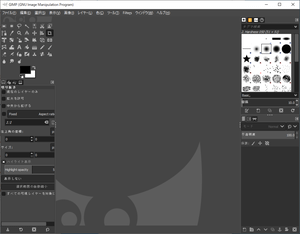- バージョン
- 3.0.6 / 3.2.0-RC1
- 更新日
- 2025/11/17
- OS
- Windows 7 以降, macOS 10.12 以降, Linux
- 言語
- 日本語【サポート言語】
日本語, 英語, アストゥリアス語, アゼルバイジャン語, インドネシア語, ブルトン語, ビルマ語, カタルーニャ語, チェコ語, 中国語(繁体字), デンマーク語, ドイツ語, ゾンカ語, エストニア語, 英語(イギリス), 英語(カナダ), スペイン語, エスペラント語, バスク語, フランス語, ゲール語, スコットランド・ゲール語, ガリシア語, グルジア語, クロアチア語, ルワンダ語, コサ語, アイスランド語, イタリア語, カザフ語, クメール語, キルギス語, クルド語, ラトビア語, リトアニア語, ハンガリー語, マレー語, マラヤーラム語, オランダ語, ネパール語, ノルウェー語(ブークモール), ノルウェー語(ニーノシュク), オック語, ポーランド語, ポルトガル語(ポルトガル), ポルトガル語(ブラジル), ルーマニア語, シンハラ語, スロバキア語, スロベニア語, セルビア語(キリル文字), フィンランド語, スウェーデン語, カビル語, テルグ語, ベトナム語, トルコ語, イディッシュ語, ベラルーシ語, ブルガリア語, マケドニア語, ロシア語, タタール語, ウクライナ語, ヘブライ語, アラビア語, ペルシア語, マラーティー語, ヒンディー語, ベンガル語, パンジャーブ語, グジャラート語, タミル語, カンナダ語, タイ語, アムハラ語, 中国語(簡体字), 中国語(繁体字), 韓国語
- 価格
- 無料
GIMP(GNU Image Manipulation Program)は、レイヤー機能、パス、マスク、グラデーション、色調整(正規化、ホワイトバランス、コントラスト伸長など)フィルタ(ぼかし、強調、変形、ノイズ、合成、マップ、下塗りなど)、など豊富な機能を備えた高機能グラフィックソフトです。
本ソフトを起動すると、画像を編集するメインウインドウのほかに、筆、ブラシ、範囲選択、切り抜きなどが選択できるツールボックスや、レイヤー配置、チャンネル、パス、アンドゥなどを設定できるレイヤーウインドウが立ち上がります。
Photoshop とは操作方法や使用感が異なりますが、慣れればなかなか強力なツールとして力を発揮します。
● 解説サイト : 動画マニュアル.com
Vignette and Focus Blur in GIMP 2.10.20(英語)
GIMP の使い方
ダウンロード と インストール
- 提供元サイトのダウンロードページへアクセスし、「Download GIMP 3.0.6 directly」ボタンをクリックしてダウンロードします。
※ Mac 版をダウンロードする場合は「macOS」リンク、Linux 版をダウンロードする場合は「GNU/Linux」リンクをクリックしてからダウンロードします。
※ Microsoft Store 版はこちらからダウンロードします。 - ダウンロードしたセットアップファイル(gimp-3.0.6-setup.exe)からインストールします。
使い方
日本語化手順
日本語表記になっていない場合は、下記の手順にて日本語化できます。- 本ソフトを起動し、メニューバーから「Edit」⇒「Preferences」とクリックします。
- 「Preferences(設定)」ウィンドウが表示されるので、左メニューの「Interface」をクリックします。
- Language 項目の「System Language」プルダウンをクリックして「Japanese [ja]」を選択して「OK」ボタンをクリックします。
- GIMP を再起動(一度終了させて再度起動)すると、日本語表示に代わります。
更新履歴
※ 機械翻訳で日本語にしています。
安定板
Version 3.0.6 (2025/10/05)
- ハイライト
- スライダーの使いやすさを向上
- Windows 言語固有のクラッシュの回避
- テキストアウトラインのクラッシュを修正
- フィルターと変換による透明性の処理の改善
- ブラシ、フォント、パレットのテーマカラー
- 非破壊フィルタコードの更新
- パレットインポートの更新
- flatpak の印刷機能の改善
- macOS 向けの改善
- 画像インポートのセキュリティ強化
- ビルドプロセスの改善
- さまざまな修正
Version 3.0.4 (2025/05/18)
- 一般的なバグ修正
- GIMPから他のプログラムに選択範囲を貼り付ける際に、貼り付けた部分が元の画像サイズに合わせてパディングされるというバグがありました。
- メインモニターの切り替えや電源オフに関連するクラッシュが複数報告されています。
- フォントエキスパートのIdriss FekirとLiam Quinが、テキストシステムの改善に尽力しています。テキストレイヤーに関する一般的なバグ修正に加え、起動時のフォント読み込み速度も大幅に向上しました。
- 非破壊フィルターにも多数のバグ修正と改善が行われました。
- 注目すべきその他の小さな修正点
- 新しい貢献者であるGabriele Barbero が、[バージョン情報] ダイアログの [ヘルプ] ボタンでヘルプ ページが正しく読み込まれないバグを修正しました。
- 新しい貢献者であるIntegral が、 KDE Wayland でデフォルトの Wayland アイコンが Wilber アイコンの代わりに表示されるバグを修正しました。
- .ICOインポートのバグが修正されました。ZDI-CAN-26752
- 回帰
- Akkana Peck 氏は、設定のウィンドウヒントオプションで、マルチウィンドウモードでフローティングウィンドウをメイン画像ウィンドウの前面に表示できなくなっていることに気づきました。彼女は更新されたGTK3 APIを使って修正方法を見つけ、実装しました。
- 注目すべきその他の小さな修正点:
- プラグイン ブラウザにすべてのプラグインが再度表示されるようになります。
- 新しい貢献者であるAruius は、画像の精度が変更されてもサンプル ポイントの表示が更新されないバグを解決しました。
- スクリーンショット プラグインでは、オプションにドロップダウン メニューではなくラジオ ボタンが再び使用されるようになり、設定を変更するために必要なクリック数が削減されました。
- Rupert Weber 氏は、Linux でBMP形式の警告が表示されない場合があるバグを修正しました。
- UI / UX
これは「バグ修正」リリースであるため、 UIに大きな変更を加えることは避けました。しかし、 RejuはGIMPのUIの一貫性を高めるために、いくつかの小さなアップデートを特定し、設計しました。
- MyPaint Brush ツール オプションUI は、他のペイント ツールのレイアウトに合わせて再設計されました。
- 一般的な「力」スライダーは鉛筆ツールには影響しません。このオプションは、単に非アクティブとして表示されるのではなく、ツールのオプションに隠され、混乱を招かないようにしました。
- デバイス ステータス ドックが更新され、どの入力デバイスが使用されているかがより明確に表示されるようになり、GIMP 2.10 バージョンに近くなりました。
- Windows では、マルチウィンドウ モードのフローティング ドックのタイトル バーもテーマのダーク モード設定と一致するようになりました。
- Enterはさみ選択で、開始点と終了点を繋ぐために押すことができるようになりました。Enter もう一度押すと、通常通り選択範囲が作成されます。
- 建てる
…(省略)
Version 3.0.2 (2025/03/23)
- バグ修正リリース
- macOS および flatpak ユーザーから、ビューをアイコン グリッドに設定してブラシを選択するとクラッシュするという報告がありました。これはすべての OS でクラッシュするわけではないため解決が困難でしたが、Jehan と Øyvind Kolås が協力して修正を実装しました。
- パッケージの変更により、Windows で Python プラグインや自動更新チェックが実行されなかったり、macOS で一部のディスプレイ フィルターやカラー セレクターが表示されなかったりするなど、いくつかの機能が失われました。Bruno Lopes と Lukas Oberhuber は 3.0 のリビジョンでこれらの問題を診断して修正し、これらの更新は 3.0.2 リリースに含まれています。
- さまざまなシステム テーマには、デフォルト テーマでオーバーライドされないスタイルがあり、UI の不具合や奇妙な色付けが発生していました。Denis Rangelov は、使用しているシステムに関係なくこれらの問題を防ぐための CSS ルールの開発に取り組みました。Lukas Oberhuber は、ツール グループのフライアウト メニューに関する macOS 固有の問題をいくつか修正しました。
- タブレット サポートを改善するパッチは一時的に元に戻されました。一部のスタイラスの消しゴムの先端を検出する問題は修正されましたが、他のタブレットでは筆圧感知に関する別の問題を引き起こしているようです。このパッチを確認し、今後のリリースで更新して、他の副作用を引き起こすことなく消しゴムのバグを修正する予定です。
- 追加の修正は、Jehan、Jacob Boerema、Alx Sa、Idriss Fekir、Wyatt Radkiewicz、Anders Jonsson によって GIMP 全体に実装されました。
開発版
Version 3.2.0-RC1 (2025/11/17)
- -
Version 3.1.4 (2025/09/01)
- GIMP 3.1.4のリリースをお知らせいたします!このリリースには、 GIMP 3.2ロードマップの主要項目であるリンクレイヤーとベクターレイヤーの初期実装が含まれています 。その他にも、数多くの新機能、バグ修正、内部改善が含まれています。
Version 3.1.2 (2025/06/23)
- 新しいリリーススケジュールに沿って、GIMP 3.2となる最初の開発バージョンとなるGIMP 3.1.2を発表できることを誇りに思います。このリリースには、 GIMP 3.0のバグ修正の合間に開発を進めてきた数々の新機能が含まれています。